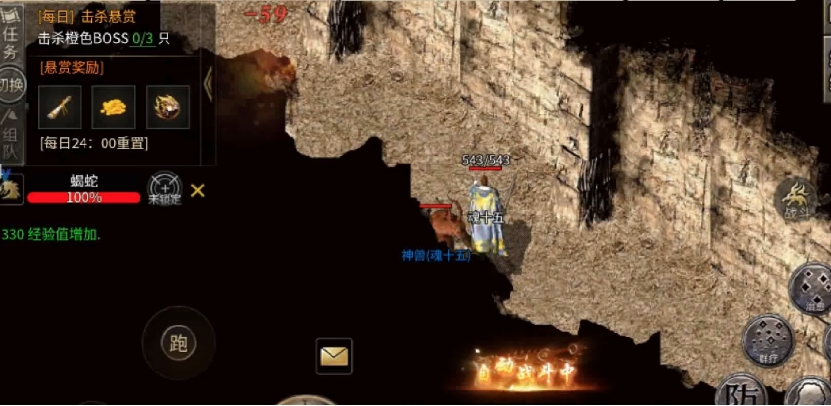对于C#,笔者最早接触的是ASP.NET里的开发,后面对Winform程序也有一定的开发,但是真正理解和重新编码是这些年的事,在我的C#标签里有一些例子,记录了winform程序开发的一些功能。此文只是记录基于.net framework的用C#开发Winform程序的一个过程。
1、安装Visual Studio 2022;
首先先安装好VS 2022:
https://www.cnblogs.com/lzhdim/p/18100292
2、进行编码;
1) 项目的配置;
这里参考Dll类库那个,对Exe项目进行设置:
https://www.cnblogs.com/lzhdim/p/18141327
2) 添加类库;
这里参考类库那个,添加引用相关的类库:
https://www.cnblogs.com/lzhdim/p/18148890
此例子里的类库为笔者收集整理的,具体应用见开源研究系列博文。

3) UI编码;
这里提供例子,添加窗体、使用的类库。其它的参考笔者的开源研究系列的博文里的例子。
(1) 应用入口;
应用入口,需要做的是处理传入参数,处理应用重复打开的消息,以及处理应用打开时的操作。

(2) 统一管理变量;
这里用单例模式,将应用使用到的对象进行统一管理。
https://www.cnblogs.com/lzhdim/p/17638267.html

(3) UI界面的设计;
对于UI界面,笔者这里使用的是无边框窗体的设计,使用到的类库以及使用方法参考其它博文例子。
https://www.cnblogs.com/lzhdim/p/17576147.html
https://www.cnblogs.com/lzhdim/p/17638276.html
https://www.cnblogs.com/lzhdim/p/18114056
对于UI界面,建议读者参考Windows的设计,因为每个操作系统的UI都有一定的区别,或者找美工设计一个界面,然后使用这个界面即可。这里这个是笔者的一个例子:

点击属性,打开资源窗体,选择“图标”,点添加资源,选择图标;

选择文件,添加资源,添加文本资源;后续根据自己的需要添加项目需要的资源;

这里还有一个播放音频文件的例子:
https://www.cnblogs.com/lzhdim/p/18077721
这里更改项目安全性:
点击启动,然后勾选掉。

这里更改为Administrator:

这里是无边框窗体的使用方法:

这里提供了一个模板,已经包含了该应用基本的功能。

至于窗体应用请参考笔者其它的例子。这里这个模板能够提供基本的功能,请读者在此基础上进行开发即可。
(4) 界面设计的方法;
新建一个窗体;

切换到工具箱界面;

拖放控件到窗体;
在工具箱上点击鼠标左键,将控件拖放到窗体,并设置控件属性。

添加控件的消息处理函数;
切换到属性窗体,点击顶部的事件按钮,切换到事件列表。找到需要的事件,双击打开代码窗体,在窗体里添加事件处理的代码。


3、程序界面;
这里这个是此应用的一个截图:

4、源码下载;
提供此例子的源码下载:
https://download.csdn.net/download/lzhdim/89194429
上面介绍了笔者用C#开发Winform程序的过程的一个例子,希望对刚接触C#开发的读者以帮助。对于.net framework的例子就介绍到这,下次介绍其它例子。